Ubuntu 计划为精简桌面环境提供 ISO 镜像

Canonical 正在为 Ubuntu 23.04 “Lunar Lobster” 开发一个新的精简 Ubuntu ISO 镜像。
在回答一位 Ubuntu 用户提出的关于精简 Ubuntu ISO 镜像的可能性的问题时,开发者确认正在开发一个官方的精简 ISO 镜像(小于 200MB)。上述工作已经在进行中,并取得了很大的进展。计划为即将发布的 Ubuntu 23.04 “Lunar Lobster” 引入一个替代性的精简安装程序。
Ubuntu 桌面的精简 ISO 镜像
Canonical/Ubuntu 从未正式支持过任何精简 ISO 镜像。在 Ubuntu 18.04 时代,遗留有一些非官方的 Ubuntu 精简 ISO 镜像,但它们都已经停产了。考虑到 Ubuntu Linux 的受欢迎程度,没有提供精简安装程序对一些人来说是个问题。
虽然有 Ubuntu 服务器镜像和 云镜像,但它们对于你的桌面使用情况来说,设置起来有点复杂。
例如,如果你想创建一个只有 GNOME 会话和基本功能的精简 Ubuntu 桌面,而不使用官方桌面安装程序,你只有一个选择:你需要安装 Ubuntu 服务器版作为基础,然后开始建立一个没有服务器组件的桌面。
虽然,Debian 已经提供了精简 ISO(即 netinst),它很容易使用,并且可以在任何程度上进行定制。但是,有一个类似于官方 Ubuntu 桌面定制版是一个好主意,可以根据需要建立你的系统(没有 Snap 或其他项目)。
根据邮件列表中的对话,ubuntu-mini-iso 的大小为 140MB,它需要通过网络下载几个软件包。它将提示你要下载的菜单项目。我猜它将类似于 Ubuntu 服务器版的菜单。
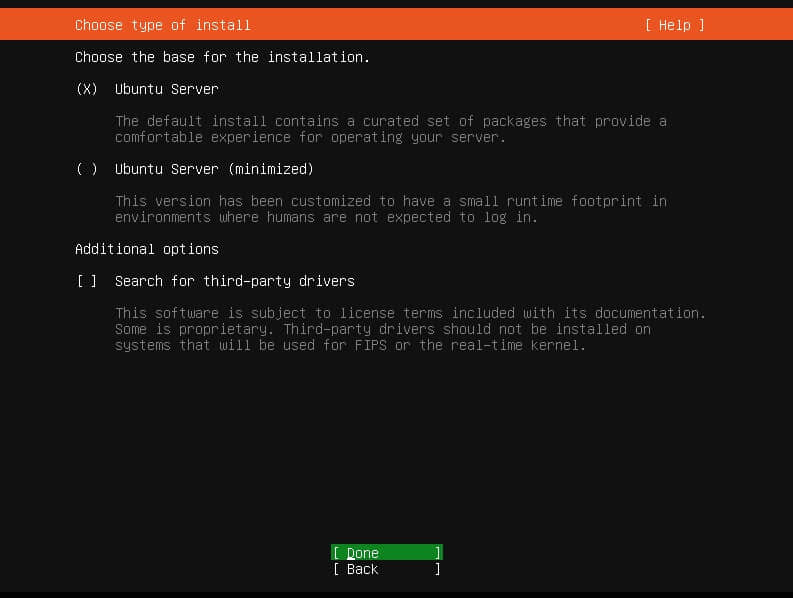
同样,Ubuntu 的所有官方版本都可能有一个精简版本。然而,我不确定当你包括一个桌面环境时,它将如何精简。Xubuntu 的开发者 Sean Davis 宣布,一个精简版的 Xubuntu 镜像已经在开发中,并且可以作为 日常构建版 下载。
所以,总的来说,这是 Canonical 的一个令人兴奋的举动。如果一切顺利的话,你实际上可以使用这个 ISO 构建你自己的 Ubuntu。你可以只添加 GNOME 桌面、删除 Snap、从 Debian 软件库中安装 Firefox,并添加任何你想要的软件包。这将是一个不错的精简版 Ubuntu 桌面。
Ubuntu 23.04 BETA 计划于 2023 年 3 月 30 日发布;最终版本预计于 2023 年 4 月 20 日发布。那时候你就可以试试 minimal-ubuntu-iso 了。
参考自 邮件列表。
via: https://debugpointnews.com/ubuntu-mini-iso-announcement/
